
Pinaagi sa default, ang sistema sa Fat32 file gitino sa daghang mga flash drive. Ang panginahanglan alang sa mga pagbag-o sa NTFS nga kanunay nga mahitabo tungod sa limit sa taas nga gidak-on sa usa ka file nga puno sa USB Flash Drive. Ug ang pipila nga mga tiggamit naghunahuna nga ang bahin sa file system nga ma-format ug moabut sa konklusyon nga labing maayo nga gamiton ang NTFS. Kung ma-format, mahimo ka makapili usa ka bag-ong sistema sa file. Busa, mapuslanon nga i-disassemble kung unsa ang labing maayo nga buhaton kini.
Giunsa ang pag-format sa USB Flash Drive sa NTFS
Alang sa kini nga mga katuyoan, ang usa ka lainlaing matang sa mga pamaagi angay:- Standard Formating;
- Pag-format pinaagi sa linya sa mando;
- Gamit ang standard nga "convert.exe" utility alang sa mga bintana;
- Application HP USB Disk Storage Format Tool.
Ang tanan nga mga pamaagi magtrabaho sa mga topical nga bersyon sa mga bintana, apan gihatagan nga ang flash drive normal. Kung dili kini, himua ang pagpahiuli sa imong pagmaneho. Depende sa kompanya, magkalainlain ang kini nga pamaagi - Ania ang mga panudlo alang sa Kingston, Sandisk, A-Data, Trabend, Verbatim ug Silatim ug Pahayag sa Verbatim ug Silicon.
Pamaagi 1: HP USB Disk Storage Storage Tool
Usa ra kini sa daghang mga gamit nga angay alang sa imong mga katuyoan.
Aron mapahimuslan kini, buhata kini:
- Pagdagan ang programa. Sa una nga pag-drop-down list, pagpili usa ka USB Flash Drive, sa ikaduha - "NTFS". Pag-klik sa "Pagsugod".
- Paghatag pagtugot sa pagkaguba sa tanan nga mga file sa Flash Drive - Pag-klik "Oo."


Mahimo nimong mabasa ang mas detalyado bahin sa paggamit sa HP USB disk Storage Storage Tool sa among leksyon.
Leksyon: Pag-format sa usa ka USB Flash Drive gamit ang HP USB Disk Storage Tool
Pamaagi 2: Standard Formating
Sa kini nga kaso, ang tanan nga datos pagakuhaon gikan sa media, busa kopyahon ang mga kinahanglan nga mga file nga abante.
Aron magamit ang sumbanan nga himan sa Windows, buhata ang mosunod:
- Pag-adto sa usa ka lista sa gitangtang nga media, pag-klik sa tuo nga pagtinguha sa gitinguha nga flash drive ug pagpili "nga format".
- Sa drop-down menu "file system", pilia ang "NTFS" ug i-klik ang Butang Start.
- Adunay usa ka kumpirmasyon sa pagtangtang sa tanan nga datos. Pag-klik sa "OK" ug gilauman ang katapusan sa pamaagi.



Sa tinuud, kana ra ang kinahanglan nimong buhaton. Kung adunay dili molihok, sulayi ang uban nga mga pamaagi o isulat ang bahin sa imong problema sa mga komento.
Tan-awa usab: Giunsa paghimo ang usa ka bootable usb flash drive nga adunay ubuntu
Pamaagi 3: Gamit ang linya sa mando
Mahimo kini nga isipon nga usa ka kapilian sa miaging bersyon - parehas ang baruganan.
Ang mga panudlo sa kini nga kaso ingon niini:
- Pagdagan ang linya sa mando gamit ang input sa bintana nga "Run" ("Win" + r ") Command" CMD ".
- Sa Console, igo na nga magparehistro format F: / FS: NTFS / Q, diin ang F mao ang sulat sa Flash Drive. / Q nagpasabut nga "dali nga pag-format" ug gamiton kini nga opsyonal, apan pagkahuman ang hingpit nga paghinlo himuon nga wala'y posibilidad nga pagbawi sa datos. Pag-klik sa "Enter".
- Pagkakita sa tanyag nga isulud ang usa ka bag-ong disk, i-press ang "Enter". Ingon usa ka sangputanan, kinahanglan nimo nga makita ang ingon nga mensahe sama sa gipakita sa litrato sa ubos.


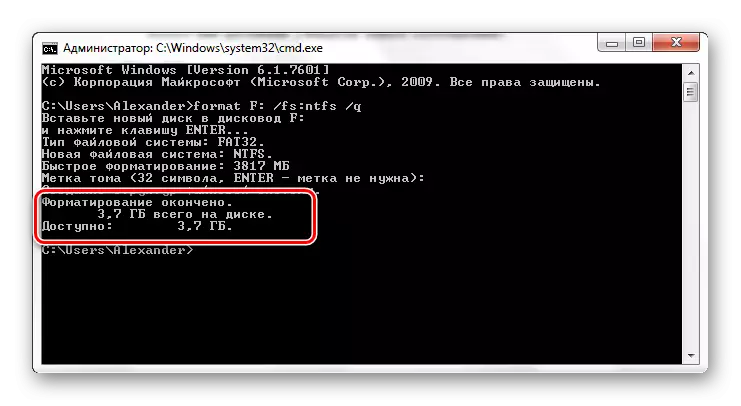
Alang sa dugang nga kasayuran bahin sa pag-format gamit ang linya sa mando, basaha sa among leksyon.
Leksyon: Pag-format sa usa ka flash drive gamit ang linya sa mando
Paagi 4: Pagbag-o sa sistema sa file
Ang bentaha sa kini nga pamaagi mao ang pagbag-o sa file system nga gamiton nga wala pagtangtang sa tanan nga mga file gikan sa Flash Drive.
Sa kini nga kaso, buhata ang mosunod:
- Pinaagi sa pagdagan sa Command Prompt (Command "cmd"), isulod ang Convert F: / FS: NTFS, diin ang F mao ang sulat sa imong tagdala. Pag-klik sa "Enter".
- Sa dili madugay makita nimo ang mensahe nga "nakabig nga nahuman". Mahimo nimong isara ang linya sa mando.

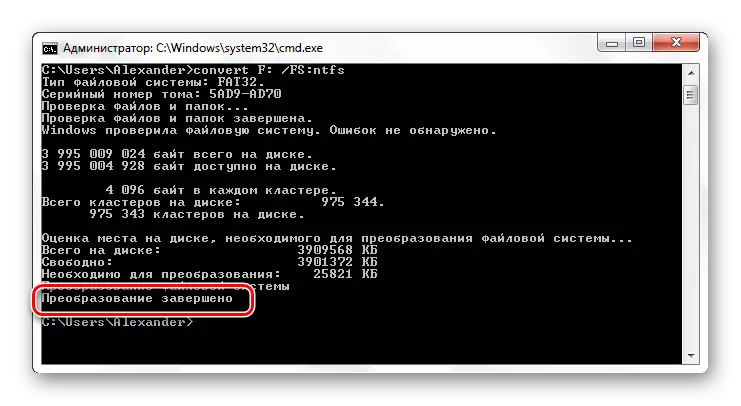
Tan-awa usab: Giunsa Pagtangi ang mga Pagtangtang Mga Files gikan sa usa ka Flash Drive
Pagkahuman sa pag-format gamit ang bisan unsang mga paagi, mahimo nimong susihon ang resulta. Aron mahimo kini, pag-klik sa tuo nga icon sa Flash Drive ug pilia ang "Mga Properties".

Atbang sa "sistema sa file" ang mobarug sa kantidad nga "NTFS", nga atong nakuha.
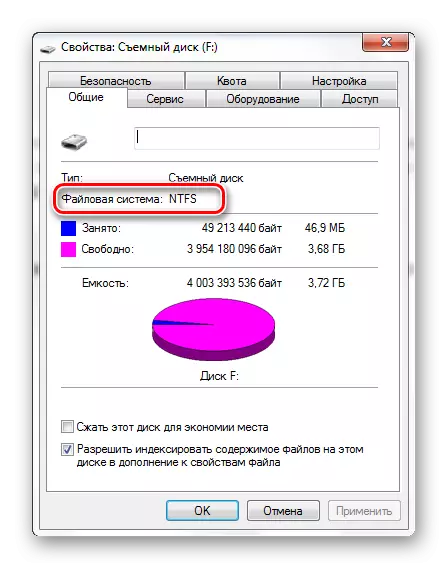
Karon ang tanan nga mga bahin sa bag-ong sistema sa file magamit. Kung kinahanglan, mahimo nimo ibalik ang tambok32 sa parehas nga paagi.
